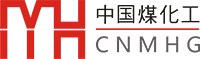2、转换CAD图例成PID图
这一步就很简单了,直接右键点击所需要的转换的图例,选择"转换为PID对象":


找到所需的分类点击就转换好了。
3、新建工具选项板,将转换后的图例放入工具选项板
新建一个工具选项板
右击工具选项板,点击新建工具选项板,如下图:

新工具选项板的名字改为GB泵:

先存盘(这是必要的,只有图例保存好后才能转换),然后将刚才转换好的图例用鼠标左键一一拖到选项板上就完成了。完成后如下:

4、使用
使用就很简单了,和别的系统图例一样。
花些时间把自己的图例都转换过来吧,这样就可以一劳永逸了。
看过本文的人还看过
- 热点聚合: AutoCAD Plant 3D教程,PID样式,PID定制